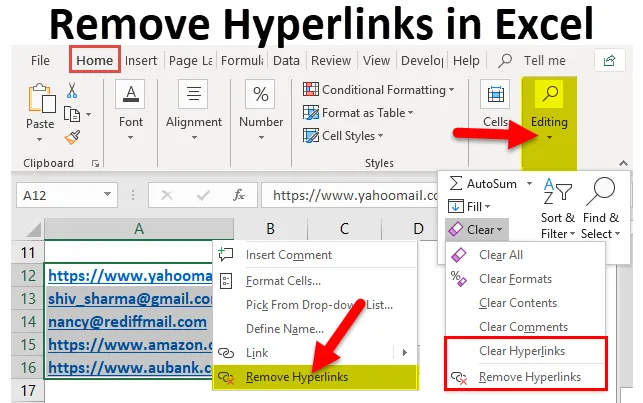
Hiperhivatkozások eltávolítása az Excel programban (Tartalomjegyzék)
- Távolítsa el a hiperhivatkozásokat az Excel programból
- Hogyan lehet eltávolítani a hiperhivatkozásokat az Excel programban?
Távolítsa el a hiperhivatkozásokat az Excel programból
Megfigyeltük, hogy amikor beírunk egy URL-t vagy e-mail azonosítót az Excelbe, és megnyomjuk az enter billentyűt, akkor automatikusan hiperhivatkozást hoz létre. Vagy amikor bármilyen weboldalról vagy weboldalról adatokat másolunk és illesztünk be, gyakran sok hiperlinket tartalmaznak. Amikor kiválasztjuk a cellát, amely tartalmaz egy hiperhivatkozást, akkor automatikusan aktiválódik, és megnyílik a link egy új böngészőablakban.
Ez időnként nagyon bosszantó. Ilyen esetekben ezeket a hiperhivatkozásokat el kell távolítanunk a munkalapról.
Bár az adatok weboldalról az Excel munkalapra másolása közben eltávolíthatjuk a hiperhivatkozásokat az Értékek beillesztése paranccsal, de ebben az esetben elveszítjük a weblap formázását, amely hasznos lehet számunkra.
Hogyan lehet eltávolítani a hiperhivatkozásokat az Excel programban?
Ez az eltávolító hiperhivatkozás nagyon egyszerű, könnyen használható. Nézzük meg néhány példa segítségével, hogyan lehet eltávolítani a hiperhivatkozásokat az Excel programból.
A Hyperlinks Excel sablon eltávolítása itt tölthető le - A Hyperlinks Excel Template eltávolítása1. példa - Távolítsa el a hiperhivatkozásokat egérparancs segítségével
Tegyük fel, hogy megadtunk néhány e-mail azonosítót és URL-t: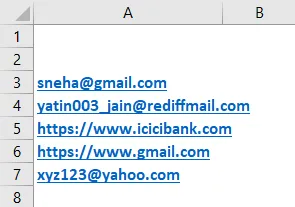
Az alábbiakban bemutatjuk ezeket a hiperhivatkozásokat:
- Válassza ki a cellát vagy az összes olyan cellát, amelyek hiperhivatkozásokat tartalmaznak, és kattintson a jobb egérgombbal a kurzorra. Megnyílik egy legördülő lista a képernyőképe alább látható módon. Kattintson a Hiperhivatkozások eltávolítása elemre.
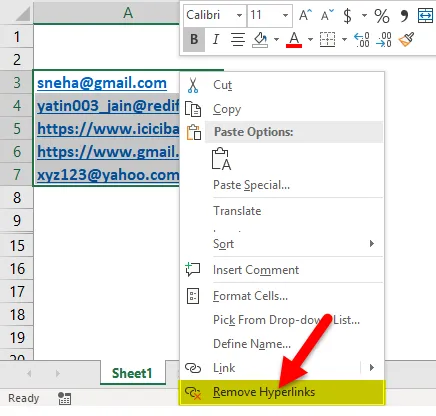
- Egyszerre eltávolítja az összes hivatkozást.
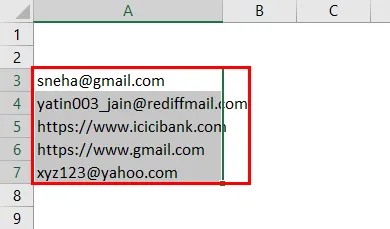
2. példa - Távolítsa el a hiperhivatkozásokat a szalag használatával
Adtunk néhány e-mailt és URL-t.
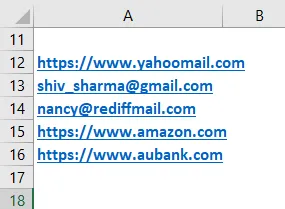
- Válassza ki a hiperhivatkozásokat tartalmazó cellákat, vagy nyomja meg a CTRL + A gombot a teljes munkalap kiválasztásához.
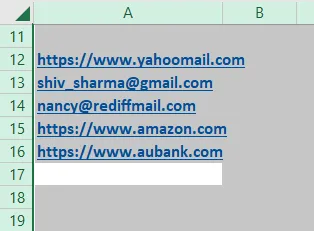
- Lépjen a KEZDŐLAP fülre, majd kattintson a Szerkesztés szakasz Törlés opciójára. Megnyílik egy legördülő lista, amint az a képernyőképen látható.
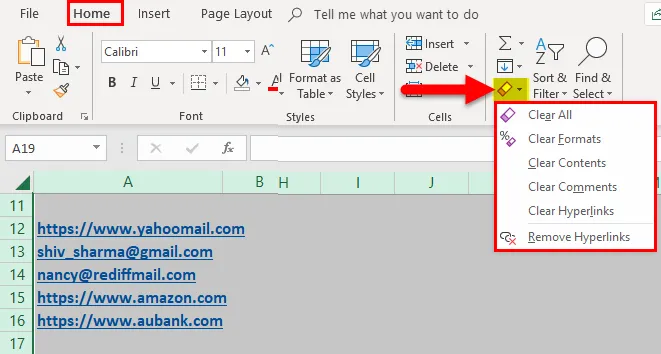
- Mint láthatjuk, itt a legördülő listában két lehetőség áll rendelkezésre:
- Tiszta hiperhivatkozások.
- Távolítsa el a hiperhivatkozásokat
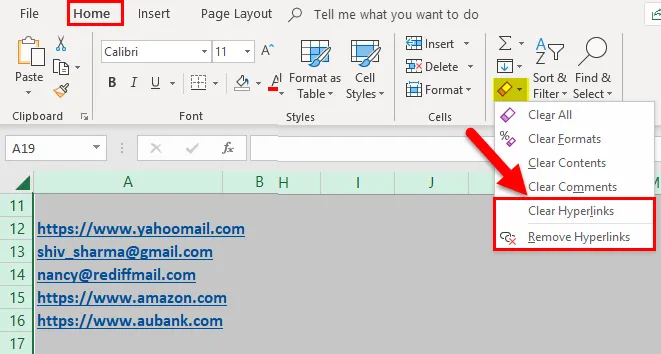
- Ha rákattintunk a „Hiperhivatkozások törlése” elemre, akkor egy rózsaszín radír ikon jelenik meg a képernyő bal felső sarkában, ahogyan az a képernyőképen látható.
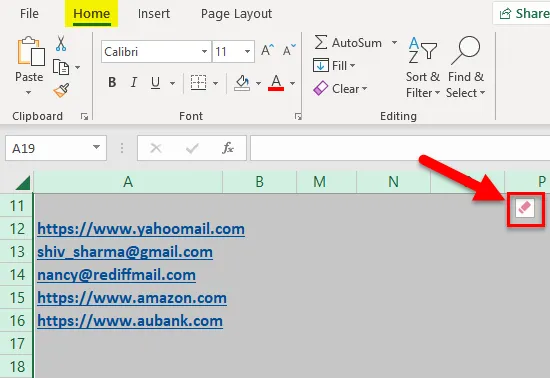
- Amint rákattint erre a rózsaszín ikonra, két lehetőséget fog kérni:
- Csak a hiperhivatkozások törlése.
- Tiszta hiperhivatkozások és formátumok.
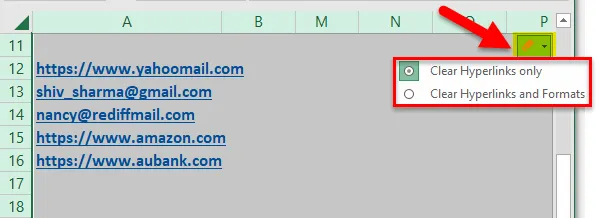 •
•
- Válassza ki a kívánt követelménynek megfelelő lehetőséget. Itt választottam a Hiperhivatkozások és formátumok törlése lehetőséget.
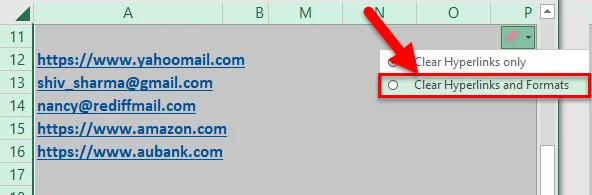
- A Hiperhivatkozások törlése és a formázás gombra kattintva eltávolítja a hiperhivatkozásokat, ahogy a képernyőképe alább látható.
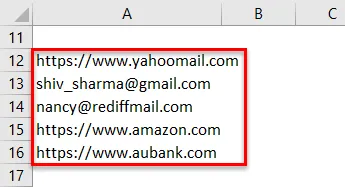
- Ha rákattintunk a „Hiperhivatkozások eltávolítása” elemre, ahogyan az a képernyőképen látható, akkor az eltávolítja az összes hiperhivatkozást, amely létezik az Excel munkalapon.
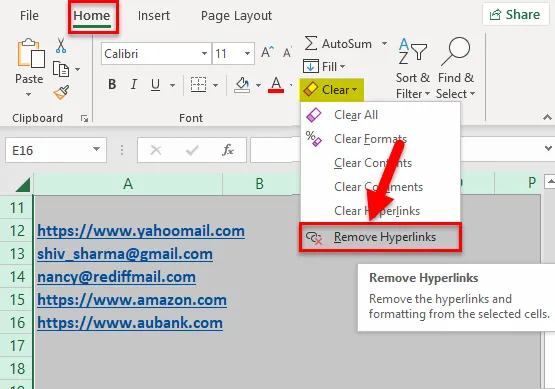
- A Hiperhivatkozások eltávolítása elemre kattintva eltávolítja az összes linket, ahogy az alábbi képernyőképeken látható.
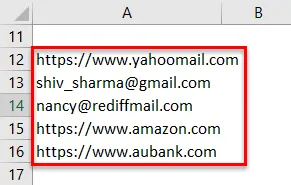
3. példa - Távolítsa el a hiperhivatkozásokat az Excel beállítás segítségével
Ha bármilyen URL / e-mail azonosítót beírunk az Excelbe, az automatikusan hiperhivatkozásokká alakítja az előző beállítások miatt. Megváltoztathatjuk ezt a beállítást az alábbi lépések végrehajtásával:
- Lépjen a FÁJL fülre, és kattintson a bal oldali ablak Beállítások gombjára. Megnyitja az Excel Beállítások párbeszédpanelt.
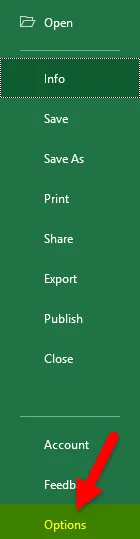
- Kattintson a Proofing elemre a bal oldali panelen.
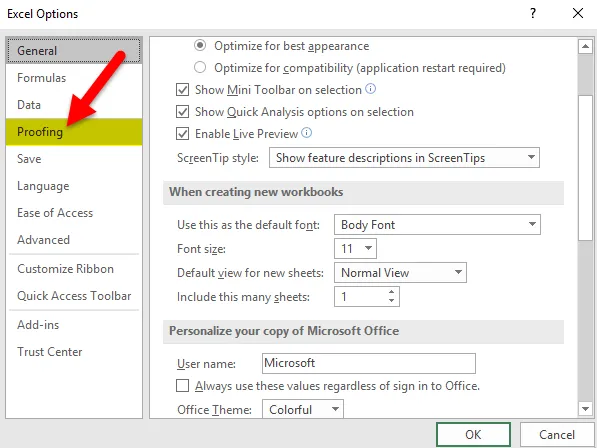
- Megmutatja néhány lehetőséget a jobb oldali mezőben. Kattintson az AutoCorrect Options gombra.
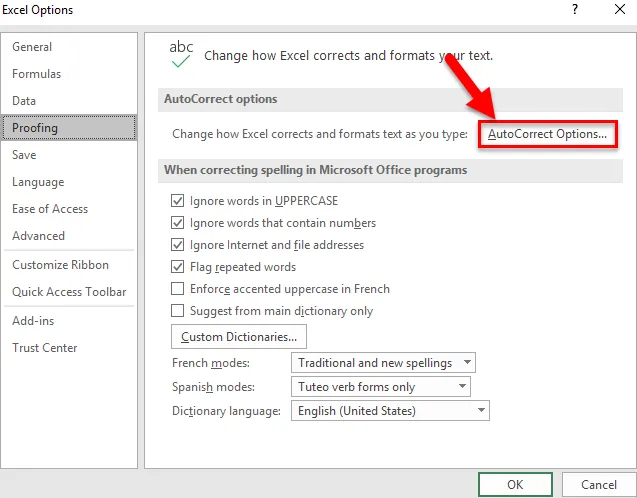
- Megnyílik egy párbeszédpanel, amint az a képernyőképen látható.
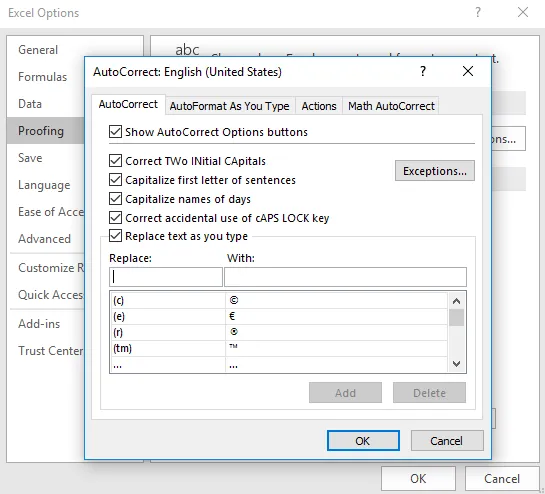
- Kattintson az 'AutoFormat gépelés közben' fülre. Az alább látható módon bemutat néhány lehetőséget:
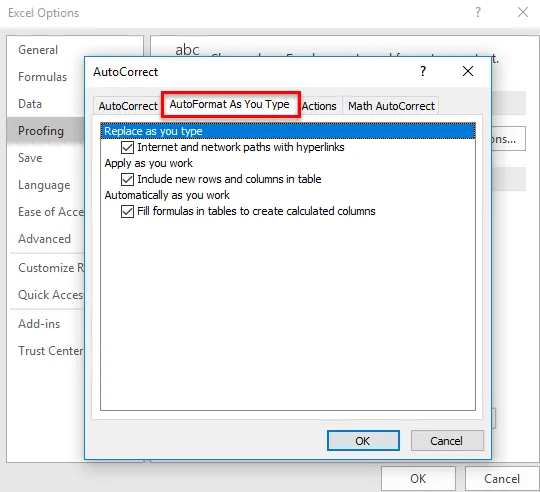
- Távolítsa el az „Internet és hálózati útvonalak hiperhivatkozásokkal” jelölőnégyzetet, majd kattintson az OK gombra.
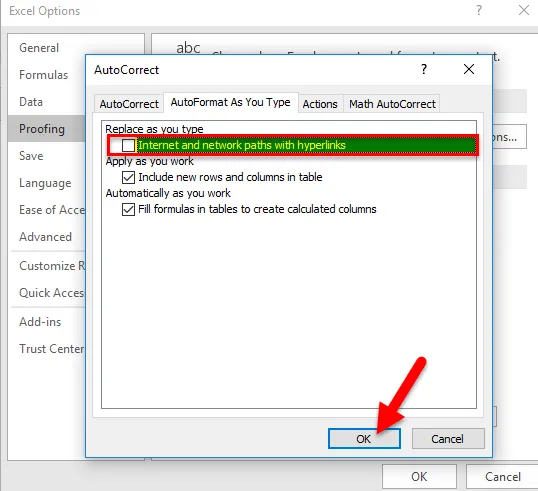
- Az OK gombra kattintva lépjen ki az Excel Opciók párbeszédpanelből.
- Most, ha bármilyen URL-t vagy e-mail azonosítót beír az Excel lapba, nem fogja azt hiperhivatkozásként kezelni.
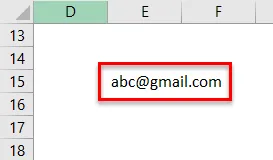
Dolgok, amikre emlékezni kell
- Mint a fenti cikkben, három lehetőséget tárgyaltunk a hiperhivatkozások eltávolításáért egy excel programban, ezért gondolnunk kell az opció választása előtt.
- Mint szeretnénk eltávolítani a formázást is hiperhivatkozásokkal, vagy csak hiperhivatkozásokkal?
- A legegyszerűbb lehetőség az Egér parancsikonja. Sok időt és erőfeszítést takarít meg.
Ajánlott cikkek
Ez egy útmutató a hiperhivatkozások eltávolításához az Excel programban. Itt megvitatjuk annak felhasználását és az hiperhivatkozások eltávolításának használatát Excelben, az Excel példákkal és letölthető Excel sablonokkal. Ezeket a hasznos funkciókat az Excelben is megnézheti.
- Útmutató az MID funkcióhoz Excelben
- Hogyan lehet használni a COMBIN függvényt az Excelben?
- PROPER funkció az MS Excel programban
- TANH funkció Excelben - tudnia kell